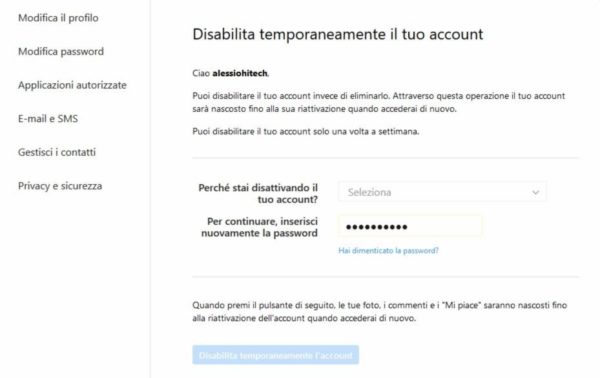Avete notato un calo di engagement e, dopo aver effettuato diverse verifiche, vi siete accorti di essere finiti nel Shadowban. Per aiutarvi in questo, noi di ChimeraRevo abbiamo realizzato un tutorial per spiegarvi esattamente come uscire dalla Shadowban di Instagram seguendo uno dei 3 metodi riportati nelle prossime righe.
Shadowban: cos’è
Per tutti coloro che non hanno ancora ben capito il significato di questo termine, Shadowban vuol dire letteralmente “bando ombra“. Si tratta di un meccanismo che va a penalizzare alcuni profili Instagram all’insaputa degli utenti.
Nello specifico, lo Shadowban rende un account meno visibile, quindi si verifica un calo di engagement (mi piace, commenti e follow). Questo termine è stato dato anche per il fatto che le penalizzazioni inflitte non dipendono dalla violazione delle linee guida previste dal social network.
Anche se nel giugno del 2018 Instagram ha detto chiaramente che lo Shadowban non esiste, recentemente ha affermato: “Abbiamo iniziato a ridurre la diffusione di post inappropriati, che vanno contro le linee guida di Instagram“. In parole povere, se pubblicate una foto o un video non raffigurante un atto sessuale ma comunque allude ad esso, essa/o perde di visibilità in quanto il social network tenderà a nascondere il post. La stessa cosa vale per i contenuti riguardanti la violenza.
In merito a ciò, gli sviluppatori della piattaforma social hanno affermato: “Questo genere di contenuti probabilmente non apparirà nell’ampia community presente sulle pagine di Esplora e degli hashtag“.
Come uscire dallo Shadowban di Instagram: prima soluzione
La causa principale dello Shadowban di Instagram è dovuto a un utilizzo improprio di alcuni hashtag all’interno dei post. Dunque, il consiglio che vi diamo è quello di eliminare gli hashtag soggetti a ban negli ultimi contenuti pubblicati sul vostro profilo.
La rimozione dovrà essere fatta manualmente. Purtroppo, il numero di post su cui bisognerà effettuare questa operazione non è ben preciso ma consigliamo di farlo sugli ultimi 20. Compiuto correttamente questo passaggio, le foto e i video pubblicati su Instagram dovrebbero generare nuovamente Impression.
Se non conoscete la lista completa degli hashtag proibiti o bannati, vi consigliamo di prendere come riferimento il nostro articolo dedicato.
Come uscire dallo Shadowban di Instagram: seconda soluzione
Dopo aver cancellato tutti gli hashtag negli ultimi 20 post, vi siete accorti che non siete usciti ancora dallo Shadowban. In questo caso, vi consigliamo di sfruttare un secondo metodo. Esso consiste semplicemente nel pubblicare contenuti su Instagram senza alcun hashtag per due settimane.
Secondo alcune testimonianze, infatti, 14 giorni sembrerebbe essere proprio il tempo durante il quale il social network penalizza un profilo. Dunque, è necessario attendere questo arco di tempo postando foto e/o video senza alcun hashtag.
Come uscire dallo Shadowban di Instagram: terza soluzione
Trascorse le due settimane, vi siete accorti che il vostro profilo Instagram continua ancora a non generare traffico. In questo caso, non rimane che utilizzare la terza soluzione: disattivare il l’account social per almeno 3 giorni. L’operazione consiste nel disabilitare il profilo e non eliminarlo completamente. In questo arco di tempo, la pagina non sarà visibile a nessun utente e inoltre non perderete alcun seguace.
Per effettuare tale operazione, bisogna per forza agire dal sito Web Instagram.com sul vostro PC, smartphone o tablet (sia in versione desktop che mobile).
Se siete da computer, seguite le indicazioni fornite di seguito:
- Aprite il browser predefinito, collegatevi al portale Internet di Instagram ed effettuate l’accesso al vostro account inserendo le giuste credenziali.
- Nel passaggio successivo, cliccate sull’omino in alto a destra e successivamente pigiate sul pulsante Modifica il profilo presente accanto al vostro nome utente.
- Adesso, pigiate sulla voce Disabilita temporaneamente il mio account, specificate il motivo tramite il menu a tendina di Perché stai disattivando il tuo account? (es. Voglio rimuovere qualcosa), confermate la password e cliccate su Disabilita temporaneamente l’account.
Al termine del periodo di disattivazione, potrete riattivare l’account effettuando semplicemente l’accesso con le giuste credenziali.
Se siete da smartphone o tablet, invece, fate così:
- Collegatevi sempre al sito Web di Instagram in versione mobile ed effettuate il login al vostro account Instagram con le giuste credenziali.
- Nel passaggio successivo, tappate sull’omino in basso a destra e dopodiché scegliete Modifica il profilo.
- Scorrete in basso, pigiate su Disabilita temporaneamente il mio account e specificate il motivo attraverso il menu a tendina di Perché stai disattivando il tuo account?.
- Concludete l’operazione inserendo la password del vostro account e pigiando su Disabilita temporaneamente l’account.
Dubbi o problemi? Ti aiutiamo noi!
Se vuoi rimanere sempre aggiornato, iscriviti al nostro canale Telegram e seguici su Instagram. Se vuoi ricevere supporto per qualsiasi dubbio o problema, iscriviti alla nostra community Facebook.